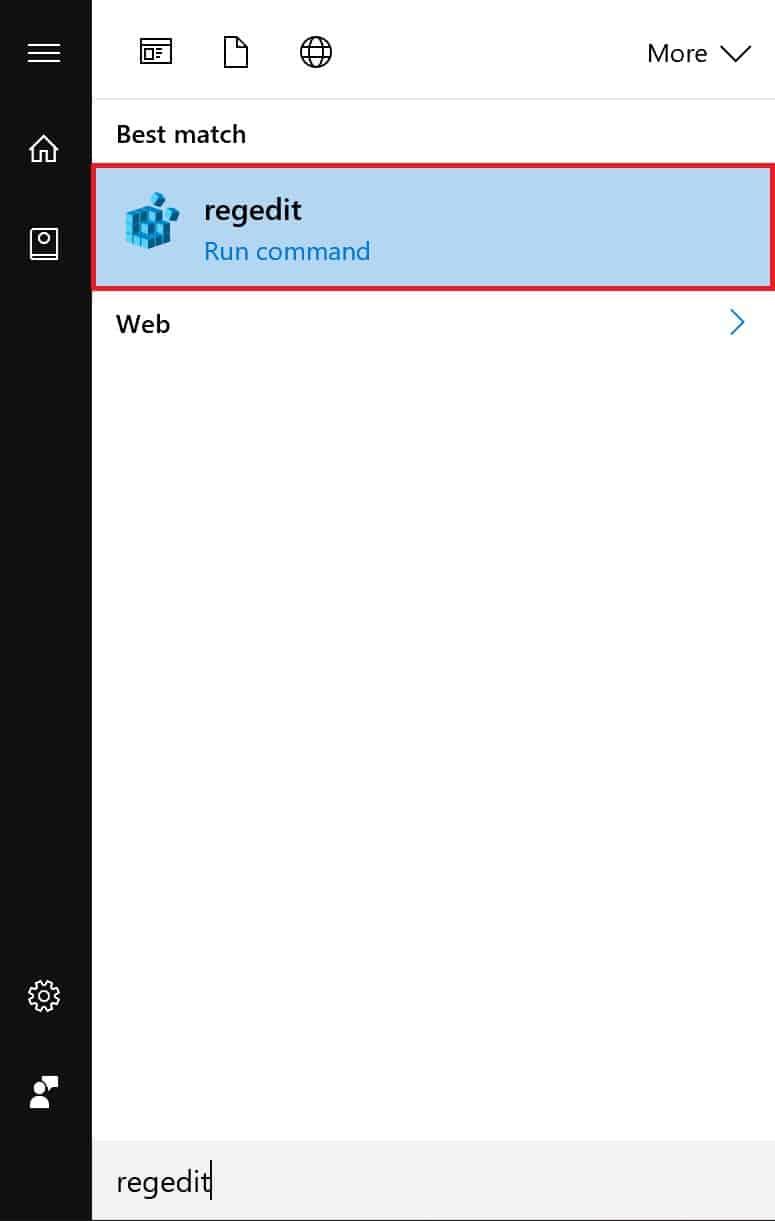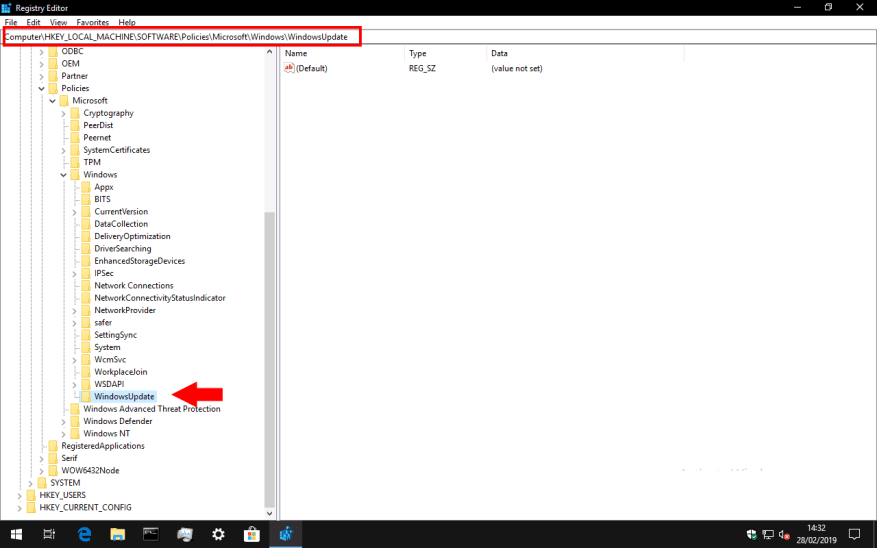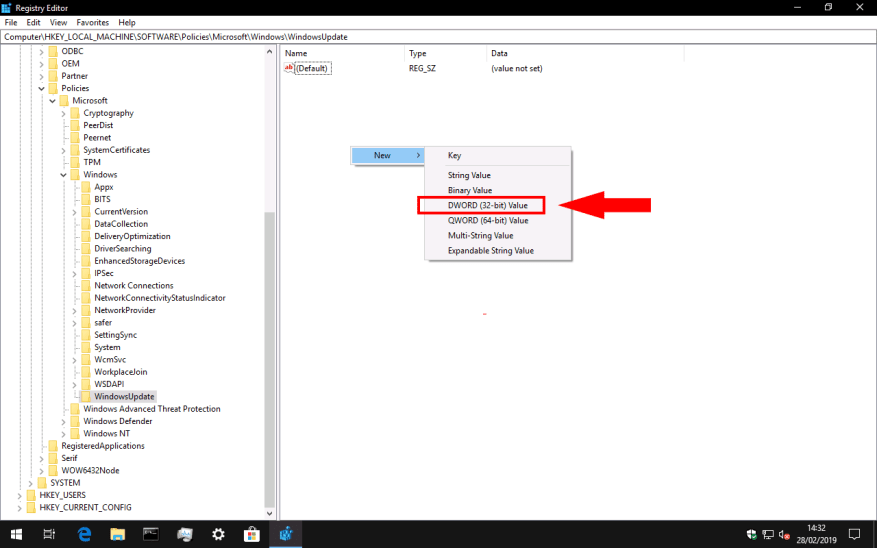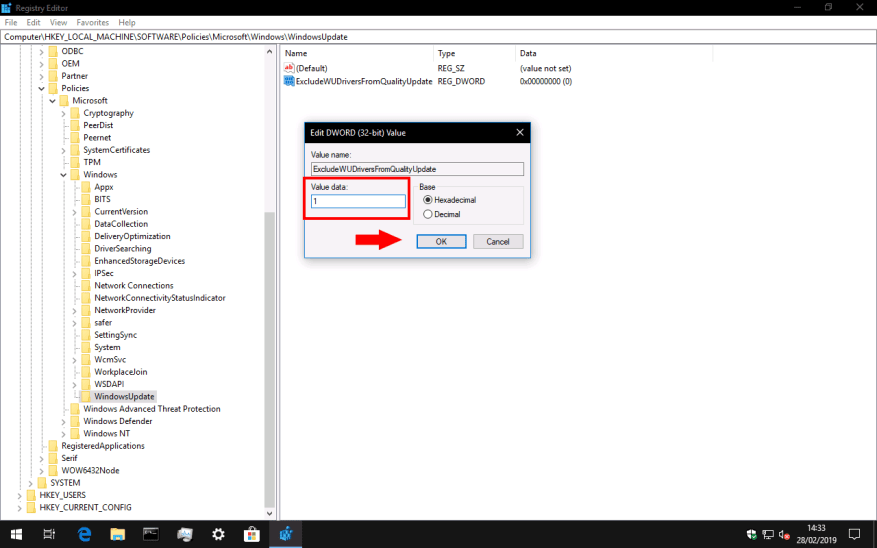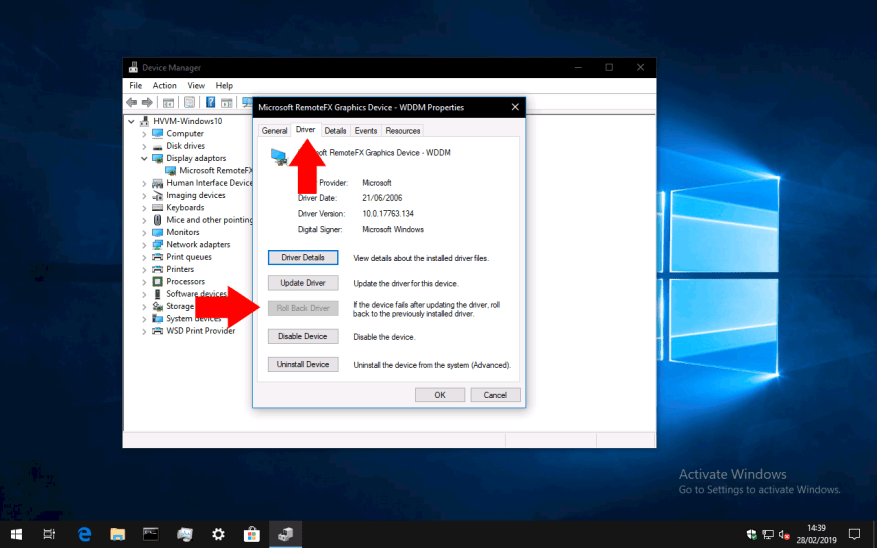Windows 10 met automatiquement à jour les pilotes de votre périphérique dans le cadre de ses installations régulières de Windows Update. Les pilotes disponibles sur Windows Update seront téléchargés sur votre PC dès qu’ils seront disponibles, ce qui pourrait entraîner des changements de configuration inattendus. En règle générale, il est conseillé de se procurer les pilotes mis à jour directement auprès du fabricant de votre matériel, car les packages Windows Update peuvent être obsolètes au moment de la publication et peuvent être incompatibles avec votre autre matériel.
Il n’existe aucun moyen intégré de désactiver les mises à jour des pilotes Windows via l’application Paramètres. Cependant, vous pouvez les bloquer à l’aide d’une modification manuelle du registre – c’est une astuce que j’utilise depuis des années, mais elle contient notre rappel habituel que la modification du registre peut avoir des effets secondaires inattendus sur toute la ligne. Cette technique fonctionnera sur toutes les éditions de Windows 10, y compris Home.
Lancez l’Éditeur du Registre (tapez « regedit » dans le menu Démarrer) puis accédez à la clé suivante :
HKEY_LOCAL_MACHINESOFTWAREpoliciesMicrosoftWindowsWindowsUpdate
Avec les nouvelles versions de Windows 10, vous pouvez copier et coller le chemin directement dans la barre d’adresse en haut de l’Éditeur du Registre. Sinon, vous devrez naviguer dans l’arborescence du volet de gauche. Notez que la clé WindowsUpdate n’existe peut-être pas déjà ; dans ce cas, naviguez jusqu’à « Windows », faites un clic droit sur la clé dans l’arborescence et choisissez Nouveau > Clé pour créer la clé WindowsUpdate.
Une fois que vous avez atteint la clé WindowsUpdate, cliquez avec le bouton droit dans le volet d’édition de droite et choisissez Nouveau > DWORD (valeur 32 bits).
Nommez la nouvelle valeur « ExcludeWUDriversInQualityUpdate », puis double-cliquez dessus pour modifier sa valeur. Définissez le champ « Données de la valeur » sur « 1 » puis cliquez sur « OK ».
Les modifications prendront effet après le redémarrage de votre PC. Vous devriez constater que Windows Update ne regroupe plus les pilotes de périphérique avec ses correctifs de qualité habituels.
Si jamais vous souhaitez annuler cette modification, revenez à l’éditeur de registre et supprimez la clé « ExcludeWUDriversInQualityUpdate » que vous avez créée ci-dessus.
Si Windows Update a déjà installé un nouveau pilote qui cause des problèmes, vous pouvez utiliser le Gestionnaire de périphériques pour annuler la modification. Tapez « devmgmt » dans le menu Démarrer et appuyez sur Entrée. Dans la fenêtre Gestionnaire de périphériques, recherchez le périphérique concerné et double-cliquez dessus. Passez à l’onglet « Pilote » puis appuyez sur le bouton « Rouler le pilote ». La version précédente du pilote sera réinstallée.
FAQ
Comment arrêter les mises à jour de Windows 10 ?
[Solution] Comment arrêter les mises à jour de Windows 10 1 Tapez Services dans la barre de recherche de Windows 10. … 2 Faites défiler la liste des services Windows jusqu’à ce que vous trouviez Windows Update. … 3 Pour vous assurer que le service ne redémarrera pas plus tard sans votre permission, cliquez à nouveau avec le bouton droit de la souris (ou appuyez longuement) et sélectionnez Propriétés dans le menu qui s’affiche. Voir plus….
Comment arrêter les pop-up de Windows 10 ?
MiniTool vous propose 6 façons. Étape 1 : Cliquez sur le bouton Démarrer, puis sur l’icône Paramètres. Étape 2 : Accédez à Système > Notification et actions. Ensuite, désactivez deux éléments : Recevoir des notifications d’applications et d’autres expéditeurs et Obtenir des conseils, des astuces et des suggestions lorsque vous utilisez Windows. De cette façon, vous pouvez arrêter la plupart des fenêtres contextuelles de Windows 10.
Comment bloquer les suggestions de démarrage dans Windows 10 ?
Pour les bloquer, vous pouvez vous référer aux étapes suivantes : 1 Étape 1 : Cliquez sur le bouton Démarrer et ouvrez à nouveau Paramètres. 2 Étape 2 : accédez à Personnalisation > Démarrer et désactivez l’interrupteur à bascule Afficher occasionnellement des suggestions dans Démarrer. Suite …
Comment se débarrasser des pop-ups sur Windows 10 ?
Arrêter Démarrer les fenêtres contextuelles Des suggestions d’applications sont affichées dans le menu Démarrer. Pour les bloquer, vous pouvez vous référer aux étapes suivantes : Étape 1 : Cliquez sur le bouton Démarrer et ouvrez à nouveau Paramètres. Étape 2 : accédez à Personnalisation > Démarrer et désactivez le commutateur Afficher occasionnellement des suggestions dans Démarrer.
Comment arrêter les notifications contextuelles dans Windows 10 ?
[Solution] Arrêter les notifications contextuelles Windows 10 1 Allez dans Démarrer > Paramètres . 2 Sélectionnez Système . 3 Sélectionnez Notifications et actions dans le volet de gauche. 4 Tournez Montrez-moi l’expérience de bienvenue de Windows après les mises à jour et occasionnellement lorsque je me connecte pour mettre en évidence les nouveautés et… 5 Quitter Paramètres . Voir plus….
Où voyez-vous exactement des publicités contextuelles dans Windows 10 ?
Où exactement dans Windows 10 voyez-vous une publicité contextuelle, sur le bureau, dans le menu Démarrer, lorsque vous êtes dans une application ? Cliquez sur Démarrer > Paramètres > Système > Notifications et actions Sous Notifications, désactivez Obtenir des conseils, des astuces et des suggestions lorsque vous utilisez Windows
Comment arrêter les pop-up sur Firefox ?
Si vous souhaitez arrêter les fenêtres contextuelles sur Firefox, veuillez vous référer aux étapes suivantes : Étape 1 : Ouvrez Firefox et cliquez sur le bouton de menu dans le coin supérieur droit de la page. Une fenêtre contextuelle apparaîtra. Étape 2 : Cliquez sur Options dans la fenêtre contextuelle. Ensuite, sélectionnez le panneau Confidentialité et sécurité et décochez Bloquer les fenêtres contextuelles dans la section Autorisations.
Comment puis-je empêcher mon ordinateur de se mettre en veille ?
Les Mac disposent depuis des années d’une application pratique appelée » Caffeine » qui vous permet d’empêcher temporairement votre ordinateur de se mettre en veille. Les PC Windows ont une fonctionnalité similaire appelée « Awake » qui se trouve dans la suite « PowerToys » de Microsoft. Windows a des paramètres conventionnels qui contrôlent le moment où votre PC se met en veille.
Comment désactiver les mises à jour des fonctionnalités de Windows 10 jusqu’à un an ?
Pour désactiver les mises à jour des fonctionnalités jusqu’à un an, suivez ces étapes : 1 Ouvrez Paramètres. 2 Cliquez sur Mise à jour et sécurité. 3 Cliquez sur Mise à jour Windows. 4 Cliquez sur le bouton Options avancées. Source : Windows Central 5 Dans la section « Suspendre les mises à jour », utilisez le menu déroulant et sélectionnez le nombre de jours pendant lesquels vous souhaitez différer une nouvelle mise à jour de fonctionnalité. …
Comment puis-je me débarrasser des pop-ups ennuyeux ?
Pour supprimer l’extension McAfee WebAdvisor, voici le guide :
- Dans Google Chrome, cliquez sur le menu et accédez à Plus d’outils > Extensions. Ensuite, cliquez sur la corbeille pour supprimer l’extension McAfee WebAdvisor.
- Dans Mozilla Firefox, cliquez sur le menu et sélectionnez « Modules complémentaires ». Ensuite, cliquez sur le bouton « Désactiver » pour supprimer ce module complémentaire.
- Dans Internet Explorer, cliquez sur le bouton de menu et sélectionnez « Modules complémentaires ». Ensuite, désactivez ce module complémentaire.
Comment bloquer les pop-ups apparaissant dans Windows 10 ?
Ce qu’il faut savoir
- Dans Microsoft Edge, réglez Bloquer les fenêtres contextuelles sur Activé sous Sécurité.
- Pour les publicités dans l’Explorateur de fichiers, décochez Afficher les notifications du fournisseur de synchronisation dans les paramètres avancés.
- Pour arrêter les publicités sur votre écran de verrouillage, les notifications et le menu Arrêt/Démarrer, accédez à Démarrer > Paramètres.
Comment débloquer les pop-ups dans Windows 10 ?
Pour autoriser les pop-up :
- Dans le menu Safari, choisissez Préférences… et cliquez sur l’onglet Sécurité.
- Assurez-vous que l’option Bloquer les fenêtres contextuelles n’est pas cochée. Décocher cette option autorisera les pop-ups.
- Pour bloquer à nouveau les fenêtres contextuelles, cochez la case Bloquer les fenêtres contextuelles.
Comment désactiver les pop-up dans Windows 10 ?
Bord Microsoft
- Ouvrez MicrosoftEdge.
- Appuyez sur l’icône des trois points (« Paramètres et plus ») dans le coin supérieur droit.
- Appuyez sur « Paramètres ».
- Appuyez sur « Cookies et autorisations de site ».
- Appuyez sur « Pop-ups et redirections ».
- Assurez-vous que le bouton bascule est réglé sur « Off ».
Comment désactiver toutes les notifications dans Windows 10 ?
Si vous n’êtes pas satisfait de toutes les notifications de Windows 10 en général, il existe un moyen de le désactiver. Voici comment bloquer les notifications de tous types dans Windows 10 : Faites un clic droit sur le menu Démarrer et sélectionnez l’option Paramètres dans le menu contextuel. Une fois l’application Paramètres ouverte sur votre écran, sélectionnez l’option Système.